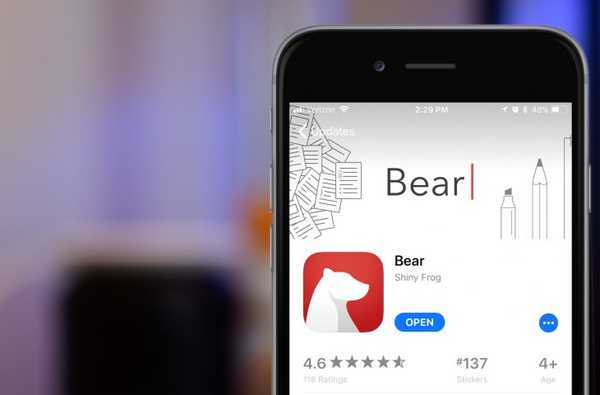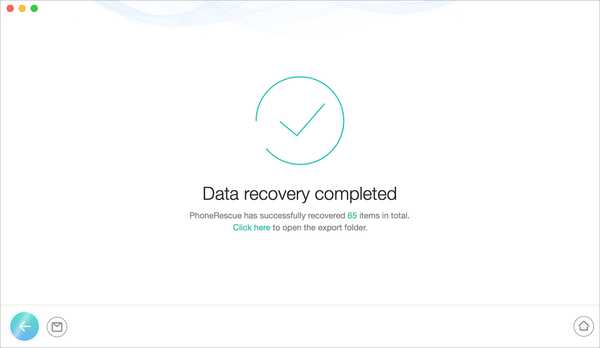
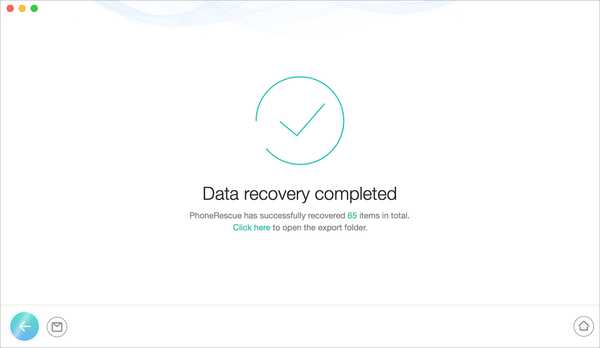
Quando esegui l'aggiornamento alla versione più recente di iOS sul tuo iPhone, le cose possono andare perfettamente. Ma poi di nuovo, le cose possono anche andare molto male. Il backup del dispositivo su base regolare è la chiave per recuperare quei dati quando ne hai bisogno. E per aiutarti è lo strumento di recupero dati PhoneRescue di iMobie.
Se hai intenzione di eseguire l'aggiornamento a iOS 13, è meglio prepararsi ora con un piano di recupero tramite PhoneRescue. Questo pratico strumento ti consente di recuperare i dati dal tuo dispositivo iOS, un backup di iTunes o iCloud. Inoltre, puoi consultare utili strumenti di riparazione iOS quando ne hai bisogno.
Dati che puoi recuperare
Con PhoneRescue, puoi recuperare tutti i tipi di dati. Hai bisogno di recuperare le foto cancellate di iPhone? Coperto. Vuoi recuperare la cronologia delle chiamate? Coperto. Cerchi file audio o video dell'app mancanti? Coperto.
Puoi recuperare dati personali, multimediali e delle app, tra cui foto, messaggi, note, video, musica, playlist, video e foto delle app e molto altro.

Scarica e installa PhoneRescue per il tuo computer
PhoneRescue è disponibile sia per Mac che per Windows, quindi sei coperto dalla piattaforma che usi. Inoltre, puoi scaricare la versione di prova gratuita di PhoneRescue e provarla prima di acquistarla. Per proteggere te stesso o tutta la tua famiglia, PhoneRescue offre opzioni di licenza sia singola che familiare quando sei pronto per acquistarlo.

Seleziona una modalità di recupero
Come accennato, puoi scegliere tra tre modalità di recupero con PhoneRescue ed ecco un riepilogo di quando utilizzare quale per aiutarti.
- Ripristina dal dispositivo iOS: Il dispositivo funziona correttamente, ma hai perso i tuoi dati. Non hai eseguito la sincronizzazione con iTunes né il backup su iCloud.
- Ripristina dal backup di iTunes: Il dispositivo non funziona e hai un backup di iTunes. Forse ti mancano i dati da qualche tempo e hai sincronizzato il tuo dispositivo con iTunes in passato. Puoi anche utilizzare questa modalità per confrontare i dati tra il tuo dispositivo iOS e il backup di iTunes.
- Ripristina da iCloud: Il dispositivo non funziona o hai perso il dispositivo e hai un backup iCloud. Hai anche una rete stabile, il tuo ID Apple e la password.

Pur non essendo una modalità di recupero, puoi anche usare il Strumenti di riparazione iOS se riscontri un errore di aggiornamento di iOS, non riesci ad avviare iOS, il tuo dispositivo è bloccato sul logo Apple o il tuo dispositivo è in modalità di ripristino.
Recupera i tuoi dati
Dopo aver scelto una modalità di ripristino dall'alto, fare clic su freccia in basso a destra e segui semplicemente le istruzioni utili per recuperare i tuoi dati. Ad esempio, se scegli di ripristinare da iCloud, ti verrà chiesto di accedere con il tuo ID Apple o se scegli di ripristinare da iTunes, l'app cercherà il file.

Avvolgendolo
La pianificazione di backup regolari dei dispositivi è essenziale in caso di eventi disastrosi. Non vuoi perdere quelle preziose foto, video memorabili o documenti importanti. Ma se succede, almeno puoi usare PhoneRescue per riaverli.
Proverai PhoneRescue in preparazione all'aggiornamento di iOS 13? Facci sapere!